Zaawansowany kreator WooCommerce ShopEngine oferuje teraz najbardziej pożądaną funkcję „Szablon warunkowy”. Teraz możesz ustawić różne układy stron dla różnych kategorii produktów na stronie sklepu i stronie archiwum.
Tutaj dowiesz się, jak ustawić szablony warunkowe w ShopEngine.
Skonfiguruj szablon warunkowy dla ShopEngine #
ShopEngine oferuje szeroką gamę szablonów strony sklepu i strony archiwum. Teraz możesz używać różnych szablonów dla różnych kategorii produktów.
Aby dodać szablon dla konkretnej kategorii produktów, przejdź do swojego WordPressa Panel > Szablony konstruktora > Dodaj nowy.
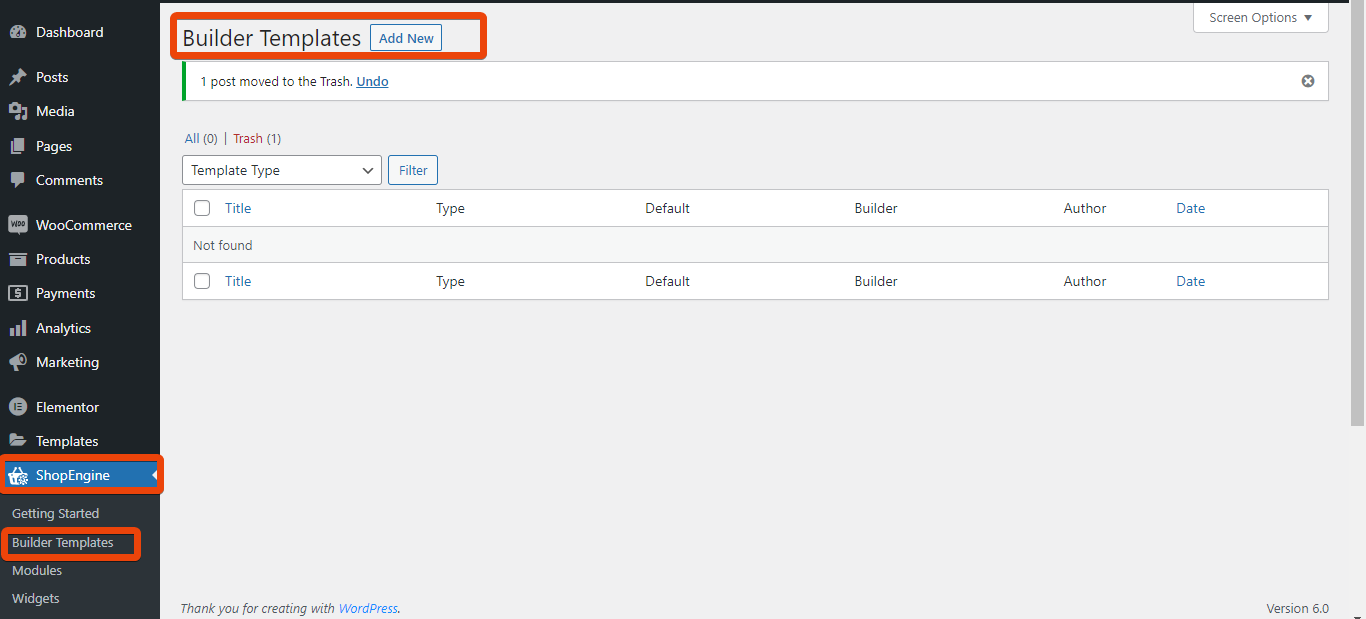
Teraz, jeśli chcesz dodać szablon warunkowy dla pojedynczego produktu, sjako typ wybierz opcję „Single”. szablonu konstruktora. Następnie nadaj stronie nazwę na szczycie.
Następnie z zakładki „Odpowiednia kategoria” wybierz kategorię, dla której chcesz wyświetlić szablon. Będziesz zobacz wszystkie dostępne kategorie na liście rozwijanej.
Na przykład tutaj mam wybrała kategorię „Odzież”.. Teraz przejrzyj wszystkie dostępne szablony strony Single i wybierz ten, który najbardziej Ci się podoba.
Wybierz stronę jako domyślną i zapisz zmiany.
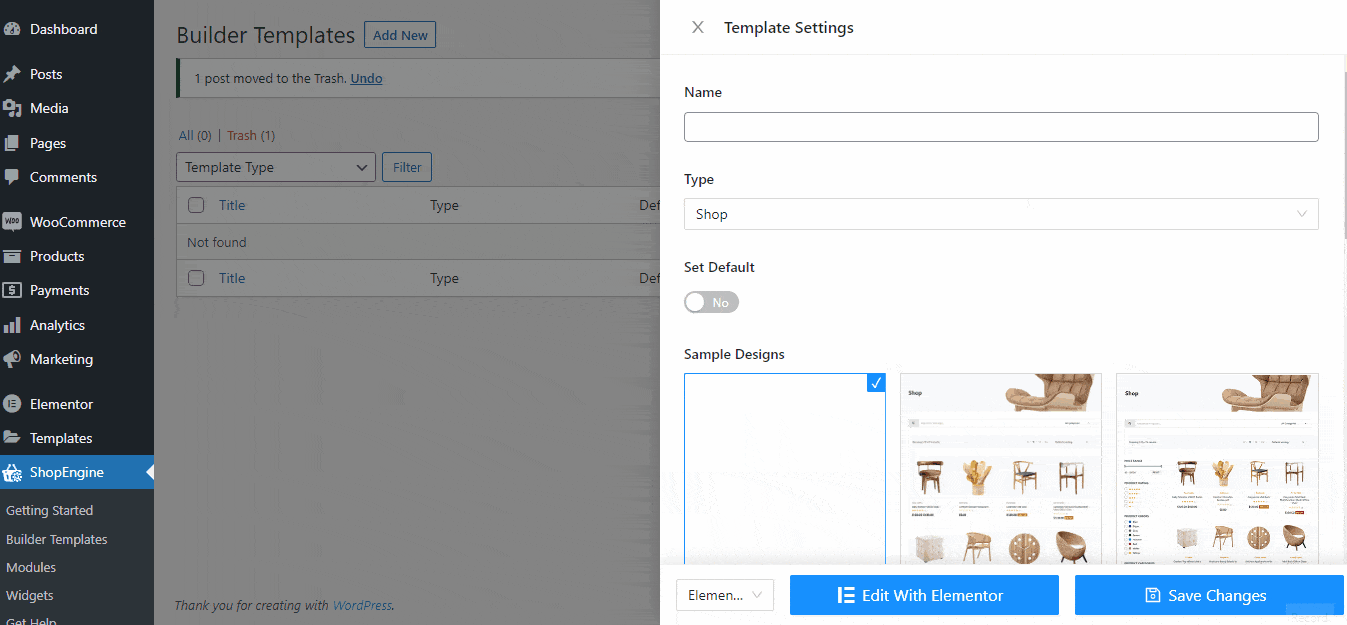
Jeśli klient odwiedzi produkt strona z kategorii „Odzież”., zobaczy wybrany układ szablonu.
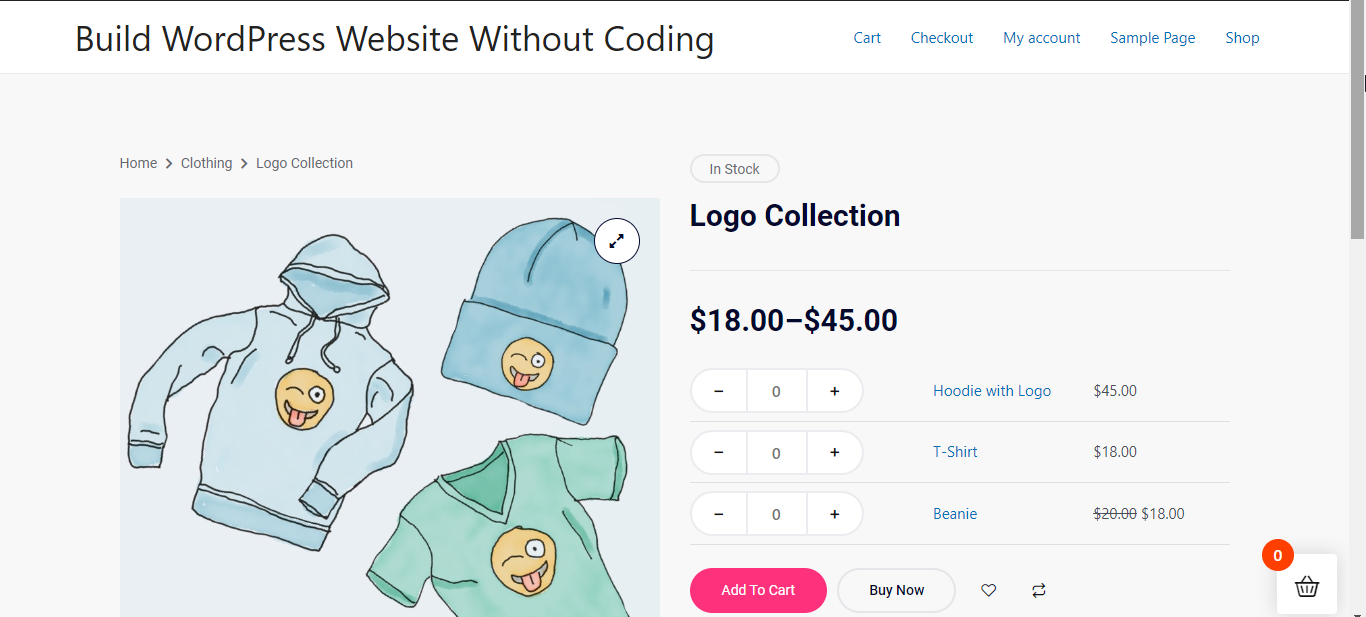
W podobny sposób możesz ustawić określony typ szablonu dla innych kategorii.
Załóżmy teraz, że chcesz ustawić szablon warunkowy dla strony archiwum. W tym celu przejdź do Panel WordPressa > Szablony konstruktora > Dodaj nowy.
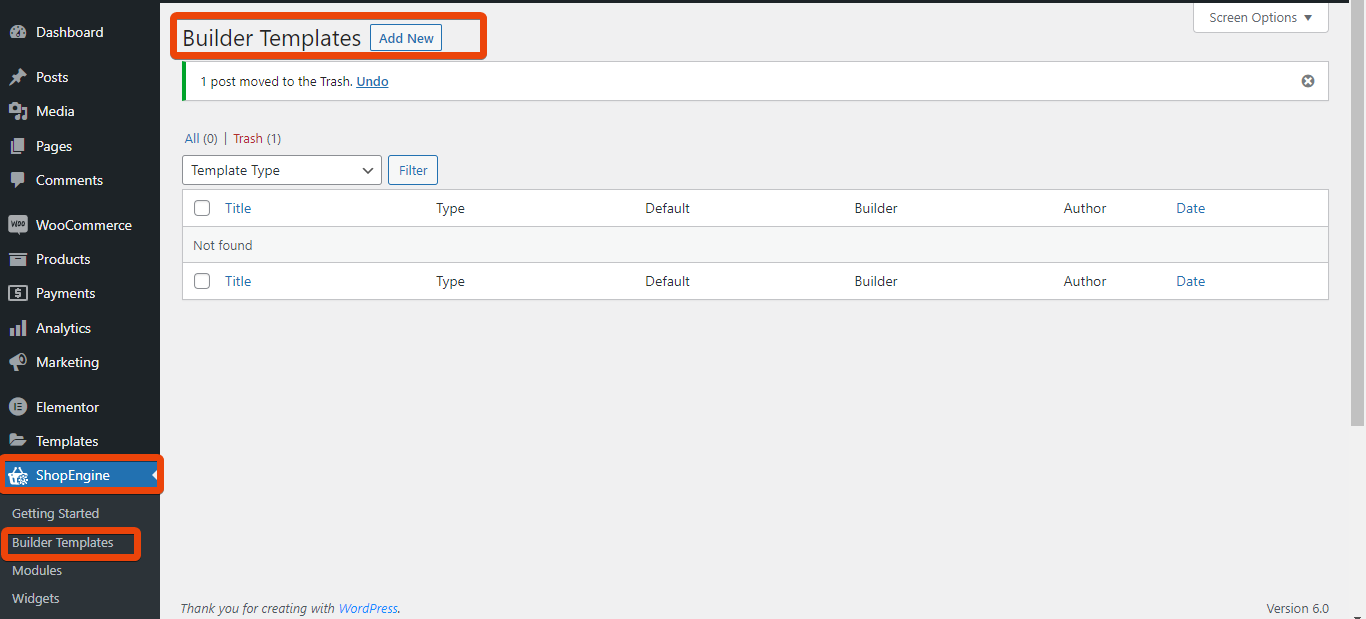
Z listy dostępnych szablonów, wybierz „Archiwum” jako typ szablonu konstruktora. Podobnie jak w przypadku strony pojedynczego produktu, podaj nazwę strony produktu, a następnie wybierz odpowiednią kategorię. Na przykład możesz wybrać kategorię „muzyka”.
Iść przez dostępne układy strony archiwum i wybierz ten, który chcesz wyświetlić dla wybranej kategorii.
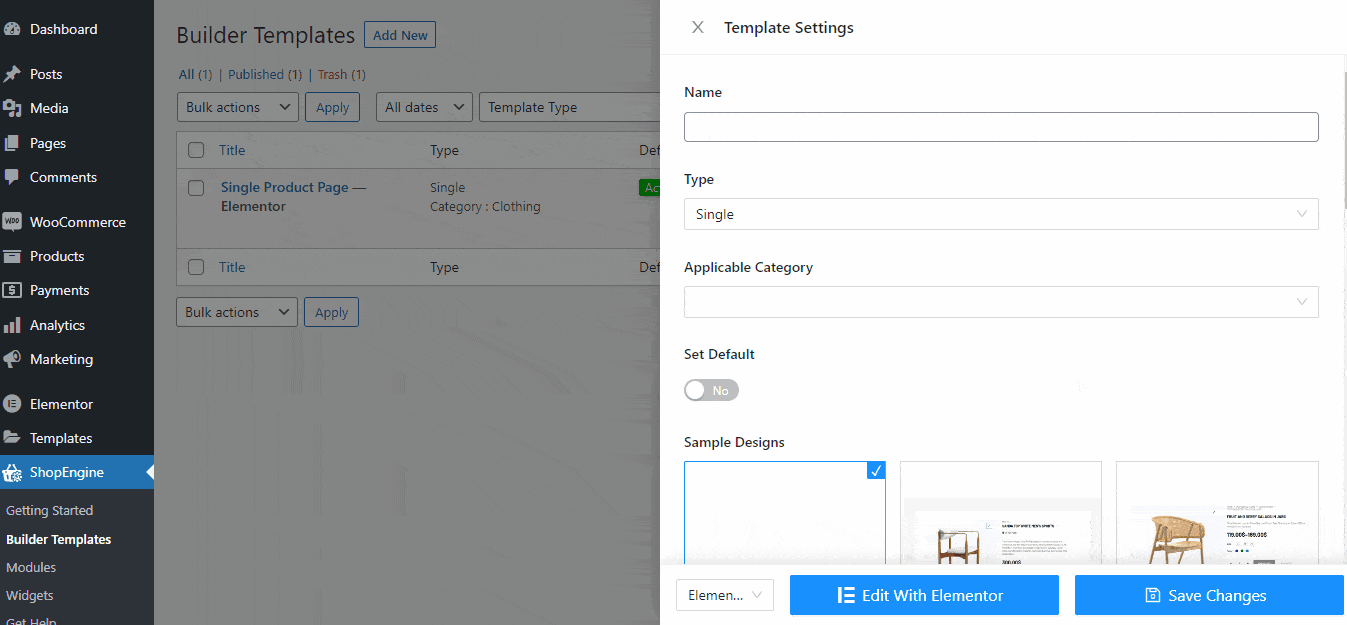
Jeśli klient odwiedzi stronę archiwum tej konkretnej kategorii, zobaczy wybrany szablon.




